Cómo subir tu dataset
Sube tu dataset en ProcessMind
Puedes subir tu data desde varios lugares en la aplicación. No importa dónde comiences, todas las cargas llegan a la misma ubicación para acceso fácil.
Puedes subir tu data desde:
- La pantalla de Nuevo Proceso (por ejemplo, la opción “Mine from Data”)
- El menú Data List seleccionando + Add New Dataset
- Dentro de un Process Model en la pestaña Data
Todos los diálogos de carga siguen el mismo proceso, que se explica a continuación.
Vista general
La pantalla Upload New Data te permite subir datasets rápido en formatos de archivo como CSV, TSV, TXT, XLS, XLSX y XLSB. Esta guía te lleva paso a paso para que el proceso sea sencillo. Para más información sobre formatos soportados y estructura de data, consulta la sección de data .
Instrucciones paso a paso
Paso 1: Prepara tu data
- Asegúrate de que tu dataset esté guardado en un formato de archivo compatible.
- Revisa que el archivo esté bien estructurado y limpio para mejores resultados en ProcessMind.
Paso 2: Sube tu dataset
- Arrastrar y soltar:
- Arrastra el archivo de tu dataset desde tu dispositivo y suéltalo en el cuadro grande de “Upload Dataset”.
- Selección manual:
- Haz clic dentro del cuadro “Upload Dataset” o en el icono de carga. Se abrirá un diálogo para que busques y selecciones tu dataset.
Paso 3: Confirmación y procesamiento
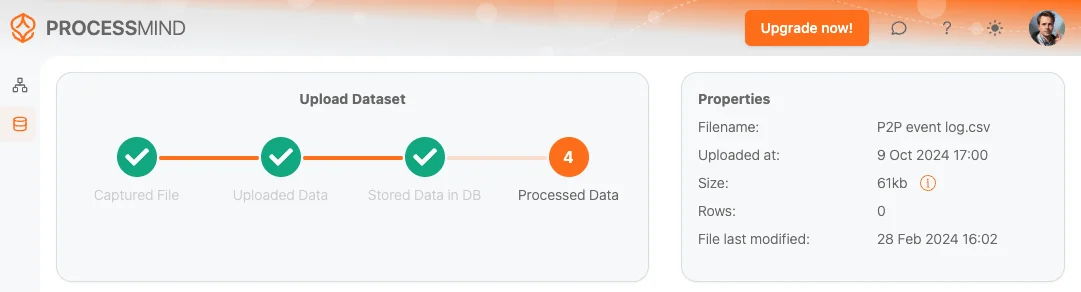
- Tras la carga, ProcessMind comenzará a procesar tu data automáticamente. Verás feedback sobre el estado. No es necesario esperar; puedes seguir trabajando y recibirás una notificación cuando tu dataset esté listo.
- Si la carga fue exitosa, pasarás a la siguiente pantalla para configurarlo o analizarlo.
Paso 4: Verifica tu data
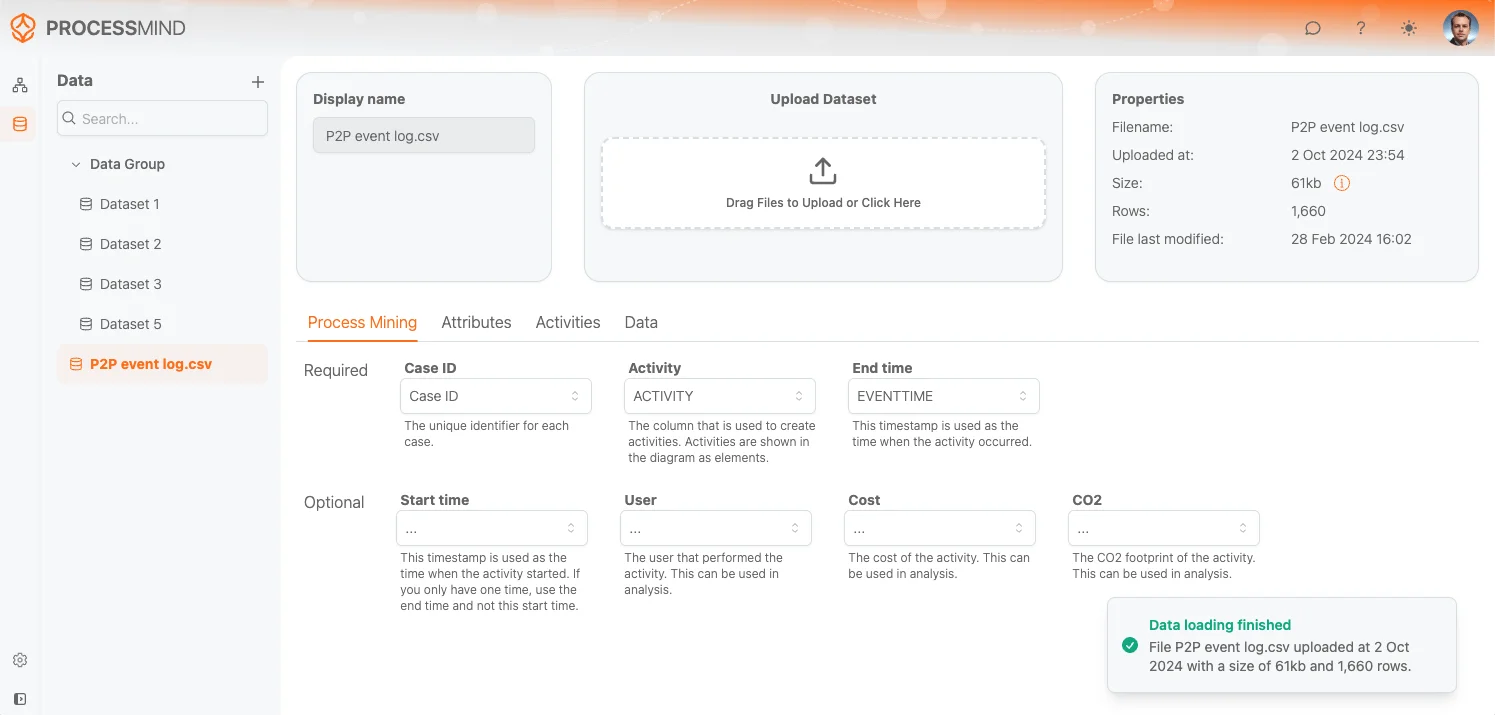
Una vez cargada la data, puedes ajustar el mapping si ProcessMind no enlazó los campos correctos automáticamente. Para más información sobre configuración manual, revisa la guía de configuración de data.
Solución de problemas al subir archivos
- Si el formato del archivo no es compatible o hay un problema con el archivo, verás un mensaje de error.
- Asegúrate de que el archivo esté guardado en un formato aceptado.
- Si el problema persiste, revisa si hay errores de formato (como encabezados faltantes o tipos de data incorrectos).
- Para problemas que sigan, contacta al soporte de ProcessMind para recibir ayuda.